打印机作为我们办公的设备之一,在使用过程中需要与电脑完成连接,才能进行使用,并且根据不同的纸张大小、打印效果,对打印机设置后,方才能打印出我们所想要的效果,下面就和大家聊聊win7电脑连接打印机的方法吧。
1、先点击电脑桌面左下角“开始”菜单,找到“控制面板”,点击进入控制面板。

2、进入控制面板后,找到“设备和打印机”,点击进入设备和打印机。
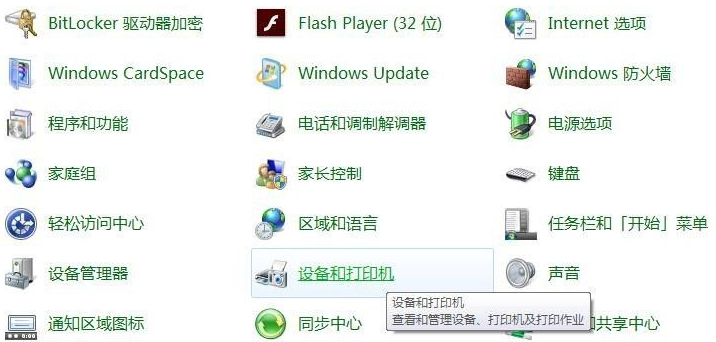
3、进入设备和打印机后,左上角找到“添加打印机”,点击进入添加打印机。

4、进入添加打印机后,选择“添加网络、无线或Bluetooth打印机(W)”。
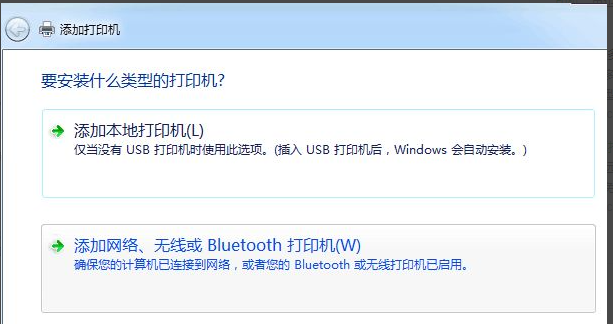
5、进入“添加网络、无线或Bluetooth打印机(W)”后,电脑会自动搜索同一局域网内可以连接的到的共享打印机,如显示有自己要连接的打印机,选中点击右下角下一步后连接即可。
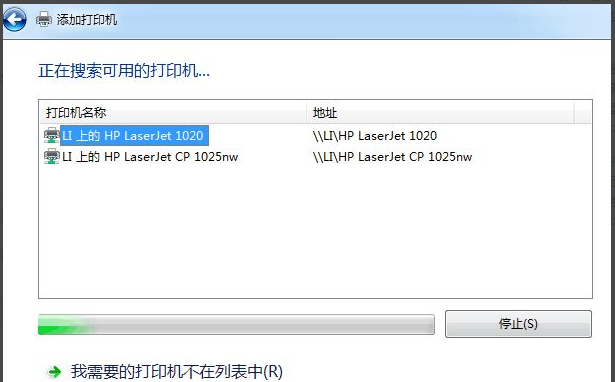
6、如果在上一步中没有显示自己要连接的打印机,则鼠标点击页面下面的“我需要的打印机不在列表中”。
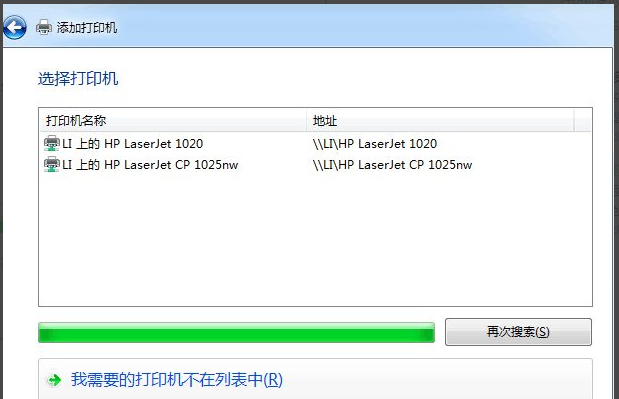
7、点击“我需要的打印机不在列表中”后,选择“浏览打印机”,然后点击后下角下一步。
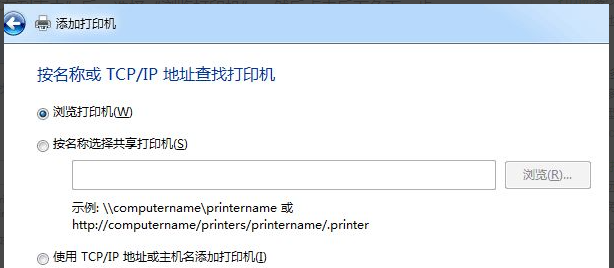
8、进入后,选中自己需要连接的电脑,然后鼠标点击后下角“选择”。
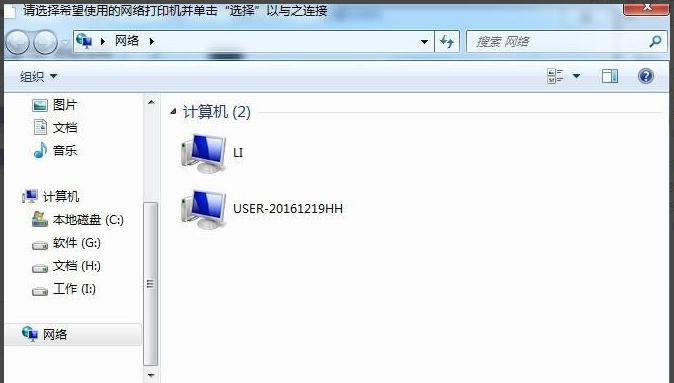
9、进入后选中自己需要连接的打印机,鼠标点击右下角“选择”连接即可。

以上就是跟大家分享的打印机连接win7电脑的详细操作过程了,大家可以根据上述步骤来给电脑连接打印机,希望这篇文章对大家有帮助。

打印机作为我们办公的设备之一,在使用过程中需要与电脑完成连接,才能进行使用,并且根据不同的纸张大小、打印效果,对打印机设置后,方才能打印出我们所想要的效果,下面就和大家聊聊win7电脑连接打印机的方法吧。
1、先点击电脑桌面左下角“开始”菜单,找到“控制面板”,点击进入控制面板。

2、进入控制面板后,找到“设备和打印机”,点击进入设备和打印机。
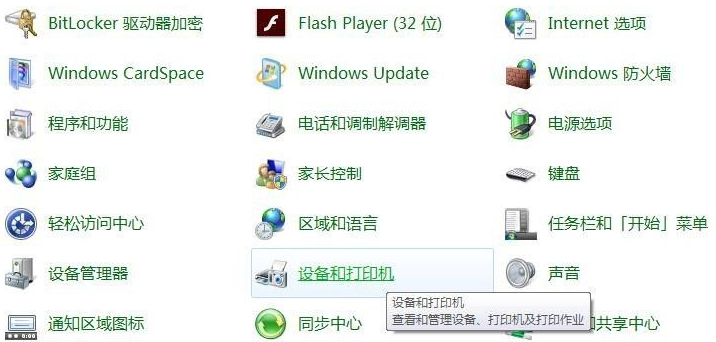
3、进入设备和打印机后,左上角找到“添加打印机”,点击进入添加打印机。

4、进入添加打印机后,选择“添加网络、无线或Bluetooth打印机(W)”。
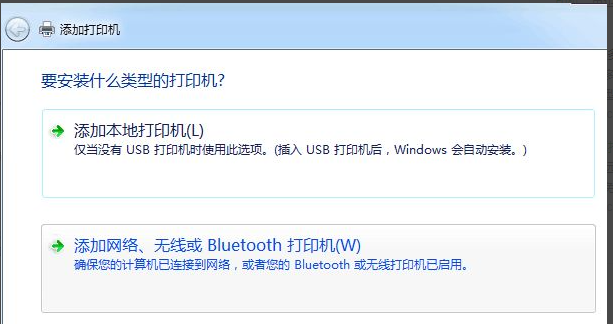
5、进入“添加网络、无线或Bluetooth打印机(W)”后,电脑会自动搜索同一局域网内可以连接的到的共享打印机,如显示有自己要连接的打印机,选中点击右下角下一步后连接即可。
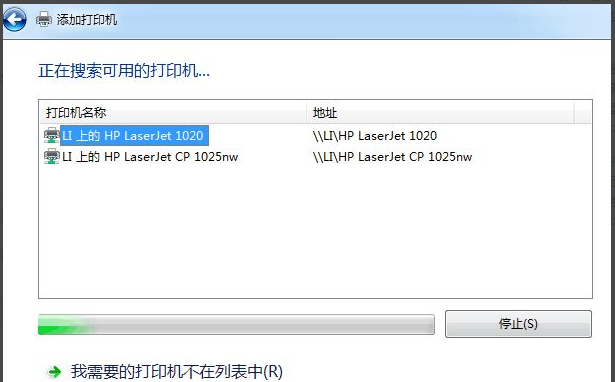
6、如果在上一步中没有显示自己要连接的打印机,则鼠标点击页面下面的“我需要的打印机不在列表中”。
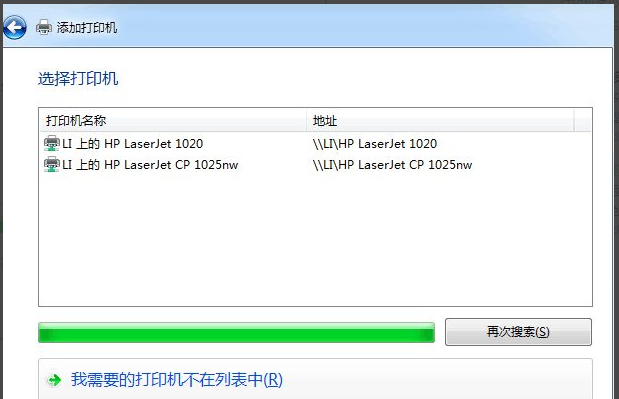
7、点击“我需要的打印机不在列表中”后,选择“浏览打印机”,然后点击后下角下一步。
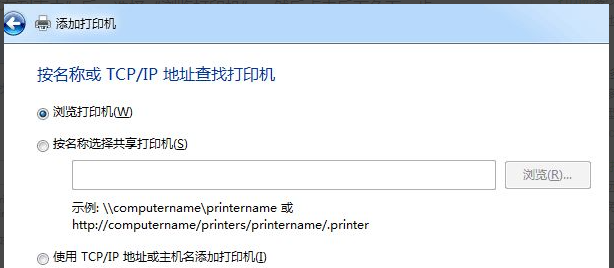
8、进入后,选中自己需要连接的电脑,然后鼠标点击后下角“选择”。
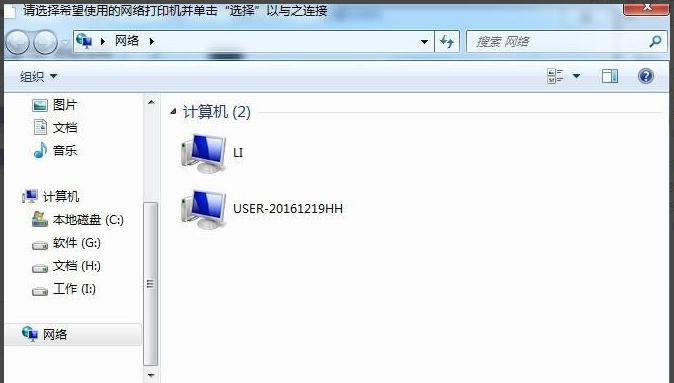
9、进入后选中自己需要连接的打印机,鼠标点击右下角“选择”连接即可。

以上就是跟大家分享的打印机连接win7电脑的详细操作过程了,大家可以根据上述步骤来给电脑连接打印机,希望这篇文章对大家有帮助。




